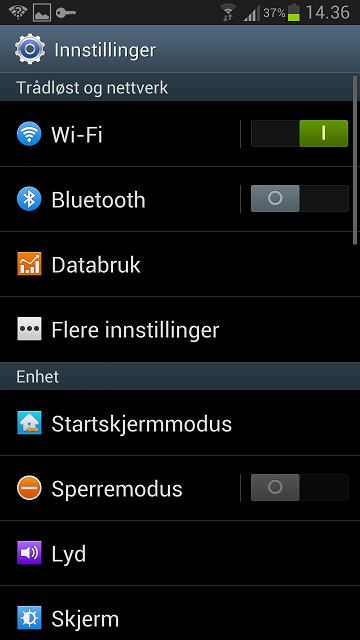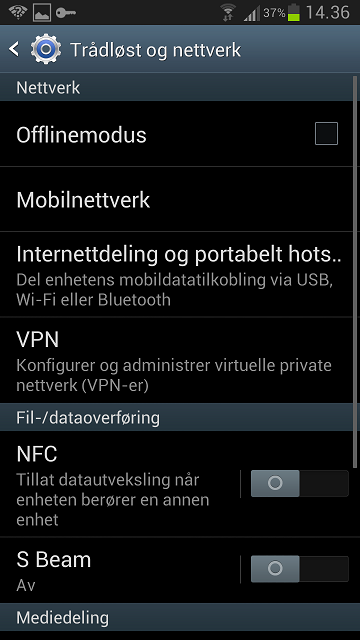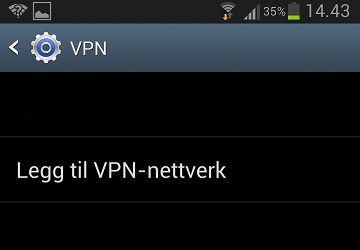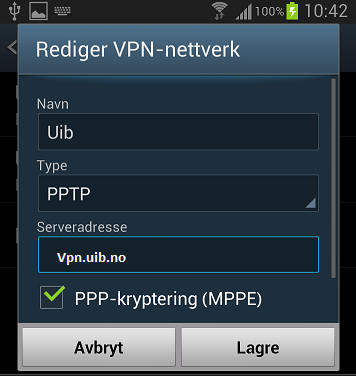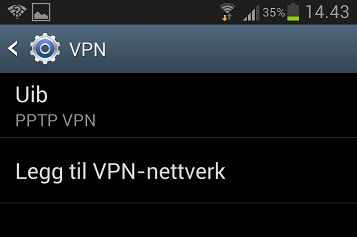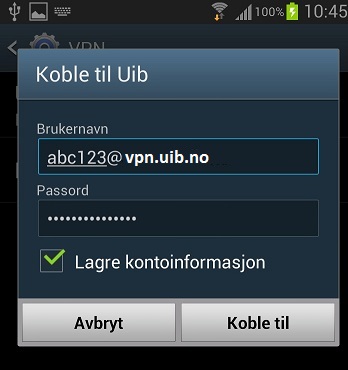VPN oppkobling for Samsung mobiler: Forskjell mellom sideversjoner
Ingen redigeringsforklaring |
Ingen redigeringsforklaring |
||
| (8 mellomliggende versjoner av 2 brukere er ikke vist) | |||
| Linje 23: | Linje 23: | ||
[[Fil: | [[Fil:Legg til vpn.jpg]] | ||
| Linje 30: | Linje 30: | ||
Type skal stå på '''PPTP''' | Type skal stå på '''PPTP''' | ||
Serveradresse er: '''vpn | Serveradresse er: '''vpn.uib.no''' | ||
PPP-kryptering(MPPE) skal være haket på | PPP-kryptering(MPPE) skal være haket på | ||
| Linje 38: | Linje 38: | ||
[[Fil:Screenshot_2013-01-07-10-42- | [[Fil:Screenshot_2013-01-07-10-42-35NY.png]] | ||
| Linje 48: | Linje 48: | ||
I brukernavnet så skriver du inn ditt '''brukernavn@ | I brukernavnet så skriver du inn ditt '''brukernavn@uib.no''' | ||
Passordet er det vanlige windowspassordet. | Passordet er det vanlige windowspassordet. | ||
| Linje 58: | Linje 58: | ||
[[Fil:koble til uib | [[Fil:koble til uib vpnNY.jpg]] | ||
Er alt gjort rett så vil du se en nøkkel oppe i venstre hjørnet og i tillegg skal det stå tilkoblet under UiB valget. | Er alt gjort rett så vil du se en nøkkel oppe i venstre hjørnet og i tillegg skal det stå tilkoblet under UiB valget. | ||
For å koble fra så trykker du på UiB igjen og velger å koble fra. | For å koble fra så trykker du på UiB igjen og velger å koble fra under: innstillinger, Flere innstillinger og VPN. | ||
[[Kategori:Mobiltelefoni]] | |||
[[Kategori:Nettverk]] | |||
Siste sideversjon per 15. des. 2017 kl. 11:35
Sette opp VPN på en Samsung telefon
For å starte VPN på en Samsung telefon så bør du være på et trådløst nettverk.
Det er mulig å få dette til via det vanlige mobilnettverket, men da må du redigere i mobilnettverksinnstillingene på telefonen.
Det er lett å gjøre feil her så kommer vi ikke til å lage en bruksanvisning på dette. Kort fortalt så må APN skiftes til vpn.netcom.no og tilbake til netcom.no når du er ferdig med å bruke VPN
Gå inn i innstillinger og deretter trykk på Flere innstillinger valget:
Trykk på VPN
Velg Legg til Vpn-nettverk
I navn så skriver du UiB
Type skal stå på PPTP
Serveradresse er: vpn.uib.no
PPP-kryptering(MPPE) skal være haket på
Trykk lagre
Nå skal du kunne velge å starte VPN oppkoblingen ved å trykke på UiB valget.
I brukernavnet så skriver du inn ditt brukernavn@uib.no
Passordet er det vanlige windowspassordet.
Trykk koble til.
Er alt gjort rett så vil du se en nøkkel oppe i venstre hjørnet og i tillegg skal det stå tilkoblet under UiB valget.
For å koble fra så trykker du på UiB igjen og velger å koble fra under: innstillinger, Flere innstillinger og VPN.